- Android non si accende
- Dead Android Internal Memory
- Schermo nero Samsung
- Acqua danneggiata Android
- Continua a riavviare Samsung
- Bloccato sul logo Samsung
- Virus infetto Android
- Android bloccato
- Sbloccare lo schermo rotto Android
- WhatsApp Recovery for Broken Samsung
- Recupera le foto SnapChat da Android rotto
- Android bloccato
Broken Android Data Recovery: correggi un dispositivo Android in muratura
 Pubblicato da Boey Wong / 28 dicembre 2020 09:00
Pubblicato da Boey Wong / 28 dicembre 2020 09:00Se possiedi un telefono o tablet Android con root che esegue una ROM personalizzata, dovresti prestare particolare attenzione al rischio di danneggiare il dispositivo. Oltre a questo, molti altri motivi possono anche portare a un telefono Android in muratura, tra cui:
- Il software dannoso può far sbronzare il tuo dispositivo.
- L'interruzione durante l'aggiornamento del sistema operativo Android è anche la causa principale del bricking.
- Installazione di firmware difettoso o firmware errato su hardware errato.
- Una ROM personalizzata incompatibile con il tipo di dispositivo.
- Alcuni errori dalla cancellazione completa dei dati, ripristino delle impostazioni di fabbrica, cancellazione della cache dopo aver lampeggiato con una ROM personalizzata.
- Bootloader danneggiato: un bootloader contiene i file necessari per l'avvio del telefono. Una volta danneggiato, il telefono non può avviarsi.


Elenco delle guide
1. Che cos'è il bricking
Il bricking è uno stato in cui il tuo dispositivo Android non può accendersi o avviarsi normalmente. Il dispositivo può essere bloccato nel loop di avvio, nel logo del fornitore, nella schermata della morte in bianco o nero o non si accende comunque.
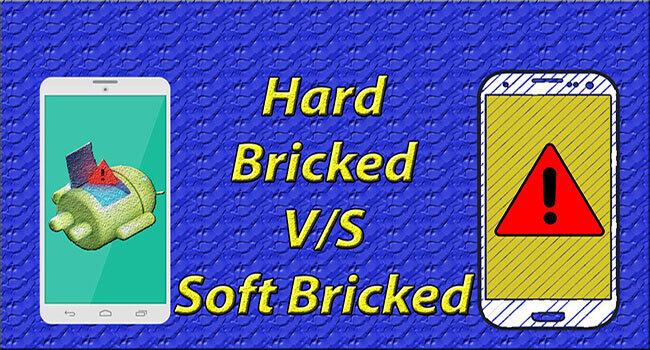
Esistono due tipi di bricking: mattoni teneri ed mattone duro.
È più facile recuperare un telefono o un tablet morbido in mattoni, perché il dispositivo può avviarsi non completamente e si blocca sul logo di benvenuto.
Al contrario, il bricking duro è considerato completamente morto e scomparso quando il dispositivo si rifiuta di accenderlo completamente.
2. Un modo semplice per risolvere un telefono Android con mattoni morbidi
Raccomandiamo vivamente FoneLab Broken Android Phone Data Extraction software, lo strumento Android di prima classe al mondo da qualsiasi dispositivo Android rotto. Questa utility può risolvere il problema del soft brick e riparare il tuo telefono Android alla normalità senza problemi.
Inoltre, riceverai i tuoi dati allo stesso tempo. Il software funziona al meglio per quasi tutti i modelli Samsung come Samsung Galaxy S, Samsung Galaxy Note, Samsung Galaxy Tab, ecc.
Correggi il tuo sistema Android congelato, arrestato, con schermo nero o bloccato sullo schermo alla normalità o Ripristina i dati dal telefono Android rotto o dalla scheda SD.
- Risolvi i problemi di Android disabilitati e recupera i dati dal telefono.
- Estrarre contatti, messaggi, WhatsApp, foto, ecc. Dal dispositivo Android rotto o dalla scheda di memoria.
- Sono disponibili i dati del telefono Android e della scheda SD.
1. Caratteristiche Principali:
- Risolvi il tuo sistema Android bloccato, bloccato, nero, infetto da virus o bloccato a schermo.
- Recupera contatti, messaggi, registri delle chiamate, WhatsApp, foto, ecc. Dal dispositivo Android rotto o dalla scheda di memoria.
- Liberi di scansionare e vedere in anteprima i file sul tuo computer.
- Supporta Samsung Galaxy S, Samsung Galaxy Note, ecc.
2. Come utilizzare FoneLab Broken Android Phone Data Extraction
Passo 1 Scarica e installa il software sul tuo PC con il link sopra. Quindi il programma si avvierà automaticamente al termine. Scegliere Rotture dell'estrazione dei dati del telefono Android sull'interfaccia.

Passo 2 Collega il tuo dispositivo Android al computer con un cavo USB. Clic Inizio se non è possibile inserire la password o non è possibile toccare lo schermo. Per quanto riguarda il mattone morbido, fare clic Fix Device.

Passo 3 Sull'interfaccia, scegli il dispositivo denominato e modello del tuo telefono o tablet Android. Clic Confermare dopo di che.

Passo 4 Segui le istruzioni sullo schermo per consentire al tuo dispositivo Android di entrare in modalità download: spegni il telefono - tieni premuto il tasto volume giù + Casa + Potenza pulsante insieme - premere il tasto Volume su pulsante, quindi fare clic su Inizio pulsante.

Passo 5 Il programma scaricherà il pacchetto di recupero e riparerà il sistema Android danneggiato. Dopo averlo fatto, puoi navigare verso Android Data Recovery funzionalità per accedere e scansionare i dati di Android, inclusi i file cancellati.
Passo 6 Visualizza in anteprima e contrassegna gli elementi che desideri recuperare e fai clic Recuperare per salvarli sul tuo computer.
3. Altre soluzioni per risolvere il mattone molle
Soluzione 1:
Rimuovere la batteria dal dispositivo e ripristinare il telefono tenendo premuto Potenza pulsante per 10 secondi.
Soluzione 2:
Metti il tuo dispositivo Android in modalità di ripristino. I modi per accedere alla modalità di ripristino differiscono da diversi modelli. Ma puoi prima provare i tre pulsanti insieme: Casa, Potenza, Volume su. Quindi riavvia il sistema per farlo riparare.

Si prega di notare che, una volta scelto Cancella i dati / impostazioni di fabbrica, tutti i contenuti e le impostazioni saranno cancellati in modo da poter provare a cancellare la cache all'inizio.
Soluzione 3:
Porta il tuo dispositivo Android al centro servizi di riparazione per recuperarlo o acquistarne uno nuovo.
Correggi il tuo sistema Android congelato, arrestato, con schermo nero o bloccato sullo schermo alla normalità o Ripristina i dati dal telefono Android rotto o dalla scheda SD.
- Risolvi i problemi di Android disabilitati e recupera i dati dal telefono.
- Estrarre contatti, messaggi, WhatsApp, foto, ecc. Dal dispositivo Android rotto o dalla scheda di memoria.
- Sono disponibili i dati del telefono Android e della scheda SD.
Contattaci per qualsiasi aiuto
Si prega di contattare il nostro team di supporto a: support@fonelab.com se non c'è alcun tipo di dispositivo nella lista del programma, o se avete domande durante l'utilizzo del software per risolvere il problema del mattone. Sinceramente faremo del nostro meglio per affrontare il problema il prima possibile.
